 |
 |
|
||
 |
||||
Métodos de digitalização disponíveis
O digitalizador permite-lhe digitalizar de várias maneiras. Pode seleccionar o método mais adequado ao projecto de digitalização que está a desenvolver, bem como a forma como prefere trabalhar.
Utilizar o Epson Scan
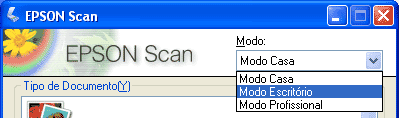
O Epson Scan permite controlar todos os aspectos da digitalização e inclui três modos:
O Modo Escritório permite seleccionar rapidamente definições para digitalizar documentos de texto e ver os respectivos efeitos numa imagem pré-visualizada. O Epson Scan abre neste modo quando o utilizar pela primeira vez.
O Modo Casa permite personalizar algumas definições de digitalização e ver os respectivos efeitos numa imagem pré-visualizada. (Está disponível apenas quando digitalizar a partir do vidro de digitalização.)
O Modo Profissional permite controlar totalmente as definições de digitalização e ver os respectivos efeitos numa imagem pré-visualizada.
Pode utilizar o Epson Scan como programa “autónomo” para digitalizar imagens para um ficheiro no computador. Para digitalizar documentos ou fotografias, consulte Iniciar uma Digitalização Utilizando o Epson Scan.
O Epson Scan também é iniciado quando utiliza uma opção de digitalização do Epson File Manager. Para digitalizar documentos ou fotografias, consulte Iniciar uma Digitalização Utilizando o Epson Creativity Suite.
Também se pode utilizar o Epson Scan ao efectuar digitalizações com outro programa compatível com TWAIN como, por exemplo, o Adobe Photoshop Elements. Para digitalizar documentos ou fotografias, consulte Iniciar uma digitalização com outro programa de digitalização.
Utilizar o Epson Creativity Suite
O Epson Creativity Suite consiste num grupo de programas que permite digitalizar, guardar, gerir, editar e imprimir imagens. Com o programa principal, o Epson File Manager, pode digitalizar e guardar imagens e, seguidamente, visualizá-las numa janela de fácil utilização.
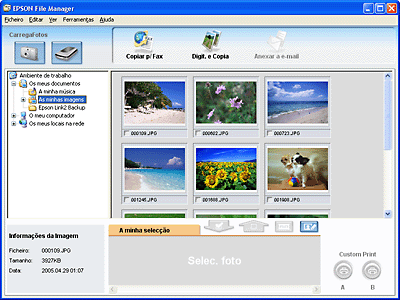
A partir do Epson File Manager, é possível seleccionar várias imagens e imprimi-las, arrastá-las para um documento ou anexá-las a uma mensagem electrónica.
Para digitalizar documentos ou fotografias, consulte Iniciar uma Digitalização Utilizando o Epson Creativity Suite.
É possível utilizar estes programas de projectos do Epson Creativity Suite seleccionando-os no Epson File Manager ou através da pasta Epson Creativity Suite e executando-os como programas autónomos.
Scan and Copy: para imprimir a imagem digitalizada numa impressora ligada ao computador. Pode ampliar e reduzir a imagem, imprimir a cores ou a preto e branco, restaurar cores esbatidas, optimizar o texto e ajustar o brilho e o contraste da imagem. Para mais informações, consulte Utilizar o digitalizador como uma fotocopiadora.
Copiar para Fax: para digitalizar e enviar as imagens por fax, se tiver instalado um programa ou um controlador de fax. Consulte a Ajuda do Epson File Manager ou do Copy Utility.
Anexar a e-mail: para abrir o programa de correio electrónico e anexar a imagem a uma mensagem. Pode também ajustar o formato da imagem antes de a anexar.
Easy Photo Print: permite abrir as imagens no Epson Easy Photo Print para optimizar, dispor e imprimir as fotografias na impressora. Consulte as instruções do Epson File Manager ou da Ajuda do Epson Easy Photo Print.
 Nota:
Nota:|
Consoante o software instalado no sistema, poderão estar disponíveis programas para efectuar projectos adicionais.
|
